cad界面怎么缩小不了了 CAD为何无法进一步缩小
更新时间:2024-01-13 18:00:14作者:xiaoliu
在CAD设计工作中,我们经常遇到一个问题,就是无法进一步缩小CAD界面,无论我们如何调整缩放比例或者尝试其他方法,界面似乎都无法再缩小了。这个问题困扰着我们,因为在一些特定的设计需求中,我们需要将CAD界面缩小到最小,以便更好地展示和编辑细节。为什么CAD界面无法进一步缩小呢?让我们一起来探究一下这个问题的原因和解决方法。
方法如下:
1.各个版本的操作都一样,这里以CAD2012为例。打开CAD,进行操作。进行缩小操作,发现左下角提示“已无法继续缩小”,导致屏幕中的图形不能够自由的出缩小,只能放大,其实这个是可以调整的。

2.在键盘上输入“Z”或者是下面的命令栏中数日“Z”,然后回车(enter)。调出图形ZOOM操作选项栏目。
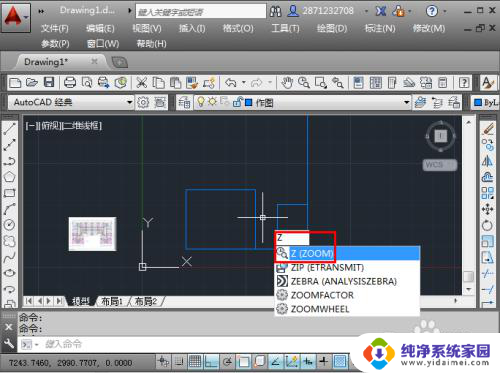
3.然后继续在键盘上输入“A”,或者是在绘图界面下面的命令栏输入"A",然后回车(enter)。然后可以继续滚动鼠标滚轮放大缩小了。

以上就是CAD界面无法缩小的全部内容,如果你也遇到了同样的情况,请参照以上方法来处理,希望对大家有所帮助。
cad界面怎么缩小不了了 CAD为何无法进一步缩小相关教程
- cad显示无法进一步缩小 CAD缩放提示无法进一步缩小或缩放解决方法
- cad图形缩放怎么操作 CAD如何缩放到指定大小
- cad屏幕缩小快捷键 CAD缩小比例快捷键命令详解
- cad指定长度缩放 CAD如何按比例缩放到指定大小
- 电脑界面变大怎么缩小 电脑界面放大缩小的快捷键是什么
- cad等比缩放 CAD软件如何进行等比缩放操作
- steam怎么缩小界面 Steam窗口怎么缩小
- 电脑页面怎么缩放回正常比例 网页界面放大缩小方法
- 缩放怎么不改变原来尺寸 CAD图放大缩小后如何保持标注尺寸不变
- cad文件在桌面上不显示图标了 如何解决CAD文件缩略图不显示的问题
- 笔记本开机按f1才能开机 电脑每次启动都要按F1怎么解决
- 电脑打印机怎么设置默认打印机 怎么在电脑上设置默认打印机
- windows取消pin登录 如何关闭Windows 10开机PIN码
- 刚刚删除的应用怎么恢复 安卓手机卸载应用后怎么恢复
- word用户名怎么改 Word用户名怎么改
- 电脑宽带错误651是怎么回事 宽带连接出现651错误怎么办